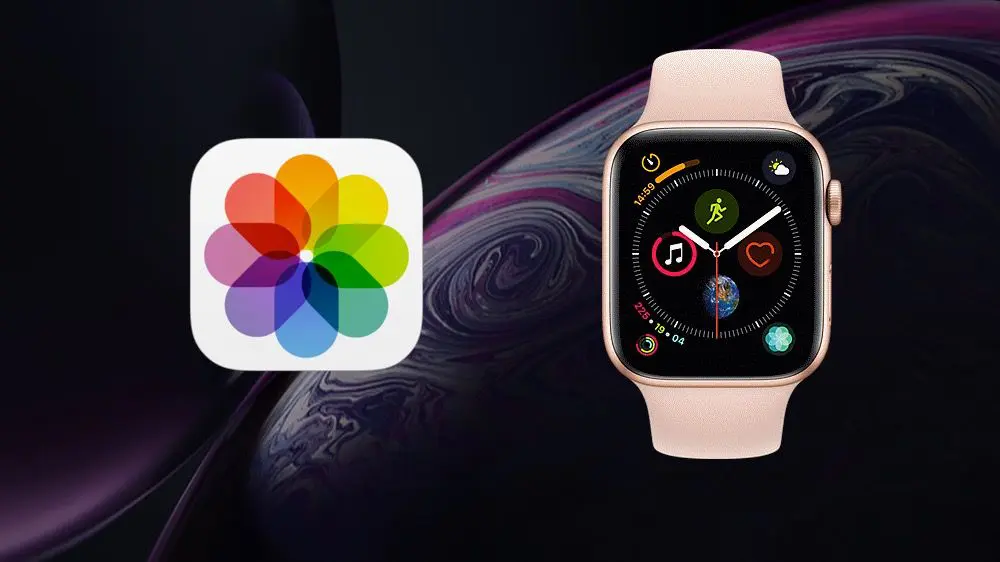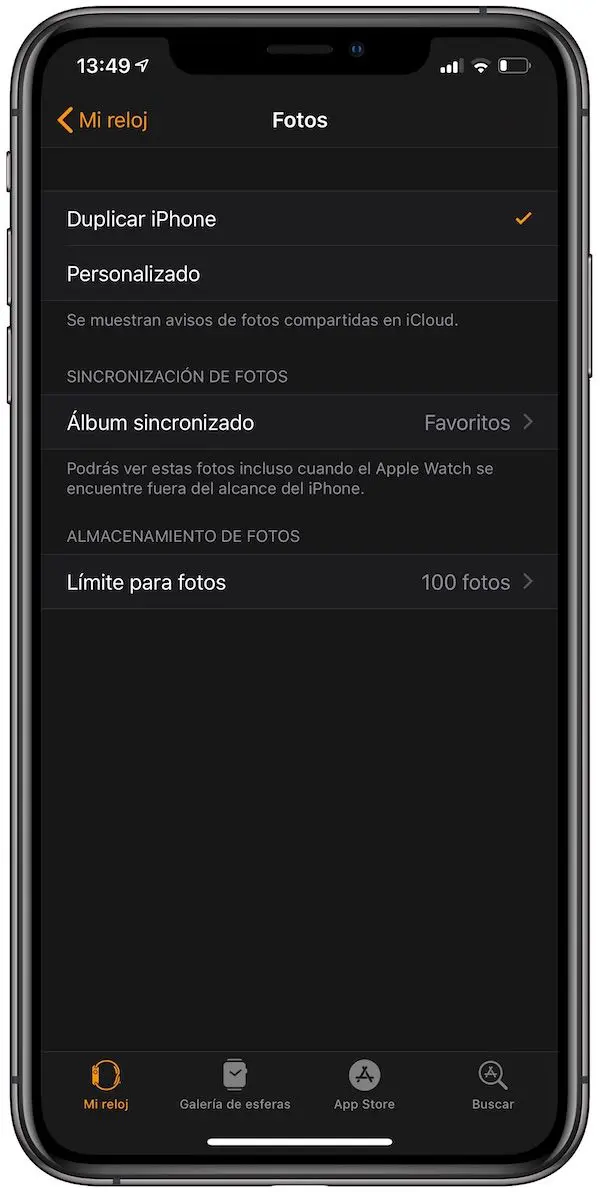El reloj inteligente de los de Cupertino cuenta con una característica peculiar en la aplicación Fotos, y es que, desde allí, podemos sincronizar el contenido fotográfico que tenemos en nuestro iPhone desde la comodidad de nuestro wearable de una manera muy sencilla y práctica. Por esta razón, hoy te diré cómo añadir fotos al Apple Watch y así puedas sacarle un máximo provecho a tu dispositivo. ¡Empecemos con el tutorial!
Así puedes añadir fotos al Apple Watch
Y bien, para que puedas sincronizar las fotos de tu iPhone a tu flamante Apple Watch y así puedas disfrutarlas siempre en tu muñeca resulta ser un proceso muy sencillo, donde además, al culminar podrás hasta seleccionar desde el propio dispositivo la que mejor te gusta y establecerla de fondo de pantalla.
Dicho esto, sigue los siguientes pasos para que puedas descubrir de una vez por todas cómo usar esta función:
- En tu iPhone, abre la aplicación “Watch”.
- Luego, presiona en la opción de “Fotos”.
- Seguidamente, oprime justo en “Álbum sincronizados”.
- Para finalizar, selecciona el álbum que desea añadir a tu reloj inteligente.
Y listo. Al momento que hayas seguir los pasos mencionados en las líneas anteriores las fotos se empezarán a sincronizar de forma automática a tu reloj. Además, el proceso puede tardar unos cuantos minutos según la cantidad de fotos que tenga el álbum que seleccionaste.
Te interesa: Cómo limpiar un Apple Watch
Por otra parte, es importante que sepas que desees añadir fotos al Apple Watch no se limitará a pasar los archivos tal y como están en tu móvil. Esto quiere decir, que las fotos que se pasarán se reducirán al tamaño y resolución que el wearable pueda soportar. ¿Qué te parece esta pequeña característica de la función?
Te puede interesar: Cómo usar Walkie-Talkie en Apple Watch
Y tú, ¿Ya empezaste a añadir fotos en tu Apple Watch? ¿Te ha servido de gran utilidad este post? No olvides dejarnos saber tus respuestas, dudas o inquietudes en la sección de comentarios. ¡Te esperamos!